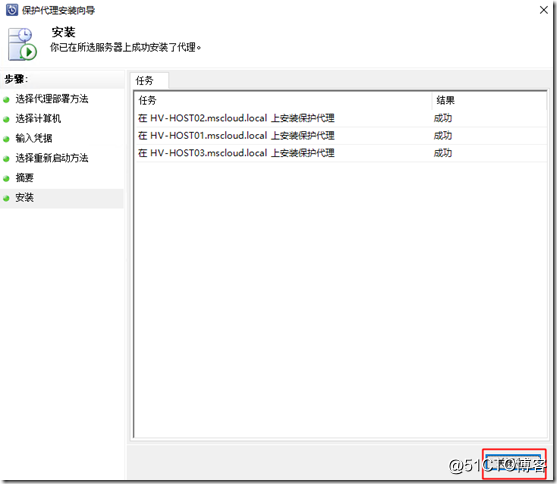在上一篇文章中,我们已经安装好了SCDPM管理服务器,在备份之前,我们首先需要指定并配置备份的存放位置,即存放介质,SCDPM 2016支持将备份存放到磁盘、磁带库、Azure存储中,在本测试环境中,我们采用磁盘方式存储备份文件。指定存放位置后,接下来需要定义备份对象,即需要备份的客户端,SCDPM支持备份基于Windows客户端与服务器的文件与磁盘、系统裸机备份、SQL 数据库、SharePoint、Exchange等,接下来我们开始配置备份介质,添加客户端代理。
1. 添加备份介质(磁盘)
1) 为SCDPM添加一个大容量磁盘(生产环境中可以为磁带库或共享存储)
2) 添加后,磁盘进行初始化,并划分分区
3) 打开SCDPM管理控制台,点击“管理”打开管理视图,点击磁盘,然后点击上方的添加
4) 选择创建的分区,然后点击添加
5) 弹出的警告页,点击“是”
6) 为该卷设定一个名称,然后点击是
7) 添加完成后如下所示,已经处于可用状态
2. 推送客户端代理
1) 使用mscloud\dpmadmin登录到SCDPM服务器
2) 打开SCDPM管理控制台,点击“管理”打开管理视图,点击代理,然后点击上方的安装
3) 代理部署方法选择安装代理,然后点击下一步
4) 选择我们要部署备份代理的服务器,然后点击“添加”,此处我们选择三台虚拟化服务器
5) 添加后,点击“下一步”
6) 凭据我们直接使用域管理员凭据,然后点击“下一步”
7) 启动方法,选择以后启动,然后点击下一步
8) 在摘要页检查配置,确认无误后点击安装
9) 代理安装成功,点击关闭
10) 在代理页面,可以看到已经安装代理的服务器及其状态,状态为确定表示正常
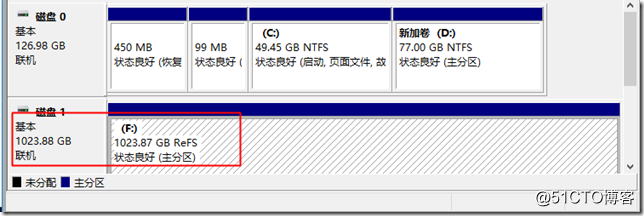
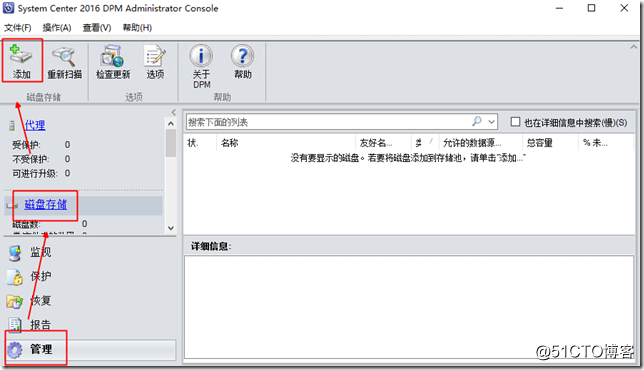
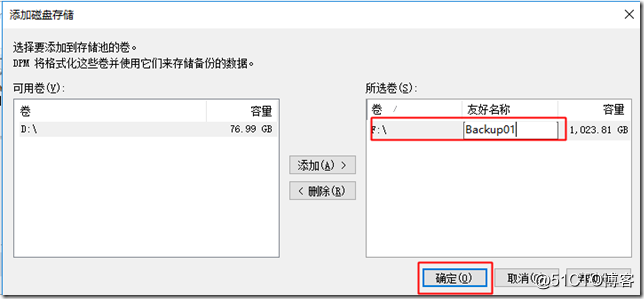
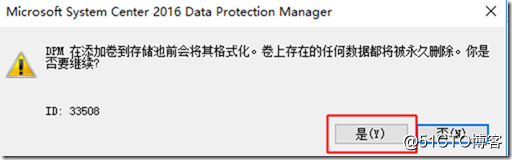
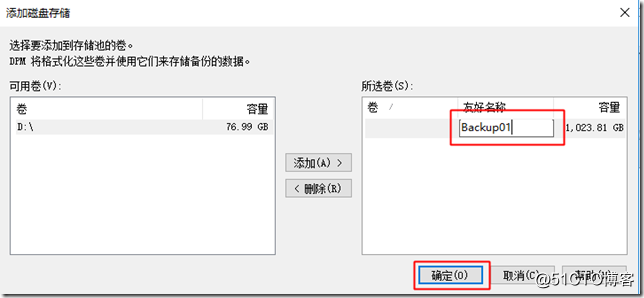
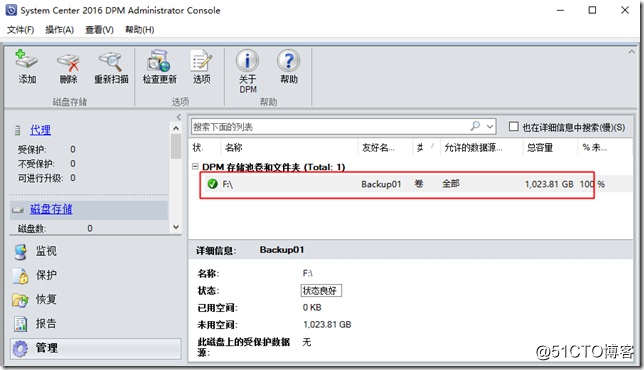
![clip_image001[4] clip_image001[4]](http://i2.51cto.com/images/blog/201810/09/7d70076c3a6d61cf94362b8d96c07034.png?x-oss-process=image/watermark,size_16,text_QDUxQ1RP5Y2a5a6i,color_FFFFFF,t_100,g_se,x_10,y_10,shadow_90,type_ZmFuZ3poZW5naGVpdGk=)
![clip_image002[4] clip_image002[4]](http://i2.51cto.com/images/blog/201810/09/52d206f837e5966f9f6e33349e8770b1.png?x-oss-process=image/watermark,size_16,text_QDUxQ1RP5Y2a5a6i,color_FFFFFF,t_100,g_se,x_10,y_10,shadow_90,type_ZmFuZ3poZW5naGVpdGk=)
![clip_image003[4] clip_image003[4]](http://i2.51cto.com/images/blog/201810/09/a625dd3bd5e877756f87de30c4b8299c.png?x-oss-process=image/watermark,size_16,text_QDUxQ1RP5Y2a5a6i,color_FFFFFF,t_100,g_se,x_10,y_10,shadow_90,type_ZmFuZ3poZW5naGVpdGk=)
![clip_image004[4] clip_image004[4]](http://i2.51cto.com/images/blog/201810/09/3d2c4b7e6262c553b4cc419bbdefe5fe.png?x-oss-process=image/watermark,size_16,text_QDUxQ1RP5Y2a5a6i,color_FFFFFF,t_100,g_se,x_10,y_10,shadow_90,type_ZmFuZ3poZW5naGVpdGk=)
![clip_image005[4] clip_image005[4]](http://i2.51cto.com/images/blog/201810/09/21e0c5dcce09ae005e5fc80c38f66f6a.png?x-oss-process=image/watermark,size_16,text_QDUxQ1RP5Y2a5a6i,color_FFFFFF,t_100,g_se,x_10,y_10,shadow_90,type_ZmFuZ3poZW5naGVpdGk=)
![clip_image006[4] clip_image006[4]](http://i2.51cto.com/images/blog/201810/09/b4e165a618c9967d32ee0cc17fe00346.png?x-oss-process=image/watermark,size_16,text_QDUxQ1RP5Y2a5a6i,color_FFFFFF,t_100,g_se,x_10,y_10,shadow_90,type_ZmFuZ3poZW5naGVpdGk=)